win7系统应用程序已停止工作怎么回事 win7系统应用程序已停止工作解决方法
发布时间:2017-06-27 15:34:47作者:知识屋
win7系统应用程序已停止工作怎么回事 win7系统应用程序已停止工作解决方法 我们的生活中越来越离不开电脑,但在使用电脑的过程中总会遇到各种各样的问题。知识屋致力于给电脑小白朋友们介绍一些简单常用问题的解决方法,这次给大家介绍的是win7系统应用程序已停止工作解决方法。
1、用户帐户控制功能作祟(uac),将其关闭
2、若是游戏或者单个程序出现这种问题,尝试将安装目录更改为英文(因为某些程序安装目录为中文系统运行时无法正常读取)或按程序默认的c盘路径重新安装一次,并重启电脑再使用。
3、关闭或卸载杀毒和优化软件,卸载最近更新的系统补丁或者回想一下最近安装更新了哪些驱动,尝试将更新的驱动卸载再安装回官方驱动。
4、为该出现停止工作的应用程序添加解除数据执行保护,具体操作如下:
①右键点击计算机图标,选择属性,如图所示:
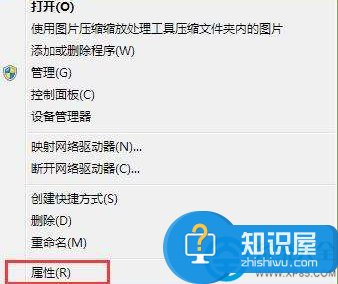
②在系统窗口中,选择高级系统设置,如图所示:
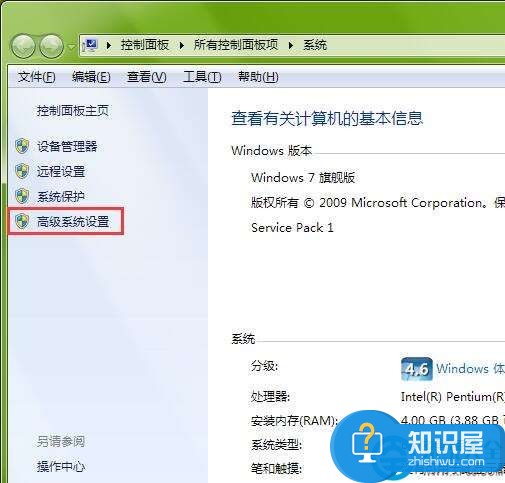
③随后弹出系统属性窗口,在高级选项卡中,点击性能设置选项,如图所示:
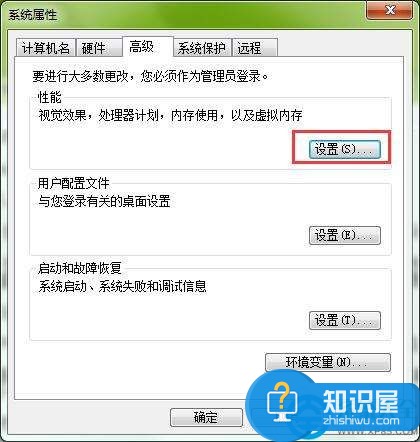
④最后在性能选项窗口中,切换至数据执行保护选项卡,点击“为除下列选定程序之外的所有程序和服务启用dep”并点击下方的“添加”按钮从硬盘中选中该程序即可,如图所示:
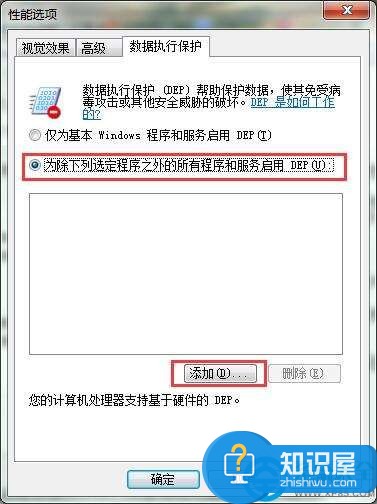
以上就是为您介绍的win7系统应用程序已停止工作解决方法,有兴趣的朋友可以试试以上方法,这些方法简单容易上手,希望对解决大家的问题有一定的帮助。
知识阅读
-
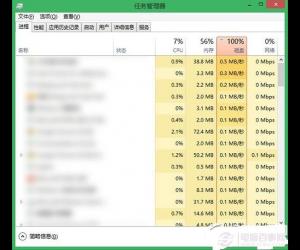
win10磁盘占用100% 解决方案 win10磁盘占用过多怎么办
-

PS抠图留有白边的消除方法,新手需知
-
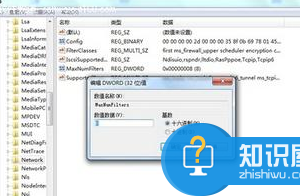
win7系统中删除注册表错误怎么解决 WIN7注册表无法修改和删除提示错误
-
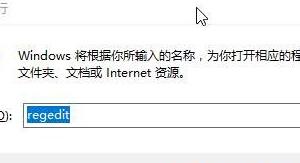
Windows10系统下无线键盘反应很慢 Win10电脑下无线键盘反应很慢迟钝解决方法
-
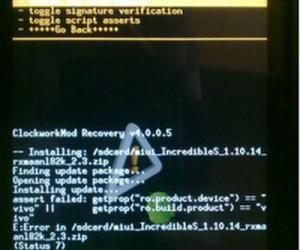
红米note刷机失败怎么办 红米note刷机失败的解决方法
-
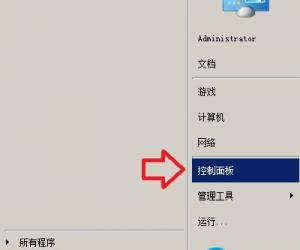
怎么将ie11浏览器降级ie10浏览器 ie11浏览器降级ie10浏览器方法图文步骤
-
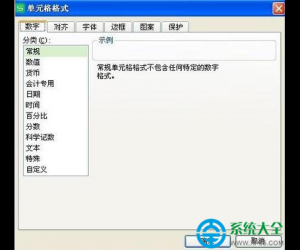
如何在wps表格中快速输入日期 在wps表格中快速输入日期的方法
-
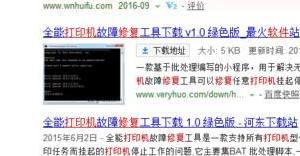
打印机不能使用怎么办 打印机不能使用的解决方法
-

英语四级君关闭每日背单词提醒方法
-
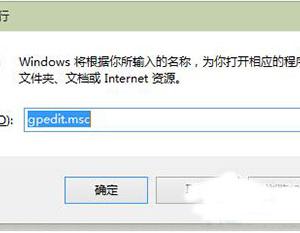
win10电脑开始菜单打不开消息栏 Win10开始菜单消息栏无法打开解决方法
软件推荐
更多 >-
1
 一寸照片的尺寸是多少像素?一寸照片规格排版教程
一寸照片的尺寸是多少像素?一寸照片规格排版教程2016-05-30
-
2
新浪秒拍视频怎么下载?秒拍视频下载的方法教程
-
3
监控怎么安装?网络监控摄像头安装图文教程
-
4
电脑待机时间怎么设置 电脑没多久就进入待机状态
-
5
农行网银K宝密码忘了怎么办?农行网银K宝密码忘了的解决方法
-
6
手机淘宝怎么修改评价 手机淘宝修改评价方法
-
7
支付宝钱包、微信和手机QQ红包怎么用?为手机充话费、淘宝购物、买电影票
-
8
不认识的字怎么查,教你怎样查不认识的字
-
9
如何用QQ音乐下载歌到内存卡里面
-
10
2015年度哪款浏览器好用? 2015年上半年浏览器评测排行榜!








































